
Imprimindo via impressão segura
Esta seção descreve como imprimir um documento a partir de um aplicativo como um documento protegido. A primeira parte desta seção descreve como enviar um documento protegido para a máquina e a segunda parte desta seção descreve como imprimir um documento protegido na máquina.
Enviando um documento protegido a partir de um computador para a máquina
1
Abra um documento em um aplicativo e visualize a caixa de diálogo de impressão.
2
Selecione o driver de impressora desta máquina e clique em [Preferências] ou [Propriedades].
3
Selecione [Impressão protegida] em [Método de saída].
A tela pop-up [Informações] é exibida. Verifique a mensagem e clique em [Sim] ou [Não].
4
Especifique as definições de impressão conforme necessário e clique em [OK].
Muda a guia de acordo com as configurações.
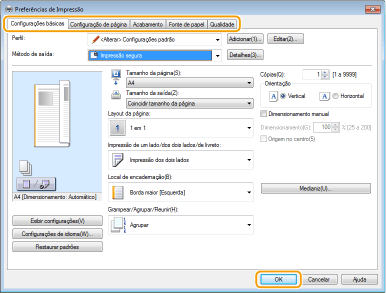
5
Clique [Imprimir] ou [OK].
Depois que o documento protegido é enviado à máquina, ele é mantido na memória da máquina esperando para ser impresso.
Imprimindo documentos protegidos
Imprime documentos protegidos enviados à máquina. Depois de decorrido o período de tempo válido (Alterando o período de tempo válido para documentos protegidos), o documento protegido será excluído da memória da máquina e não poderá mais ser impresso.
 |
Se documentos protegidos não forem impressos, eles ocupam a memória e podem impedir que a máquina imprima documentos normais (não protegidos). Certifique-se de imprimir seus documentos protegidos o quanto antes. Você pode verificar quanto do espaço da memória está sendo usado para documentos protegidos. <Monitor Status>  <Informações do Dispositivo> <Informações do Dispositivo>  <Uso de Memória de Impressão Segura> <Uso de Memória de Impressão Segura> |
1
Selecione em <Impressão Segura> na tela Início. Tela Início
2
Marque a caixa de seleção do documento protegido a ser impresso e selecione <Iniciar>.
Você pode selecionar vários documentos que tenham o mesmo PIN.

Se uma tela de seleção de usuário for exibida
Se documentos protegidos de dois ou mais usuários estão sendo mantidos na memória, a tela de seleção de usuário é exibida antes da tela de seleção de arquivo. Selecione seu nome de usuário.
Excluindo um documento protegido
Você pode excluir coletivamente múltiplos documentos. Marque a caixa de seleção do documento protegido a ser excluído e selecione <Excluir>.
3
Digite o PIN e selecione <Aplicar>.
Quando você selecionar vários documentos com diferentes PINs na etapa 2, uma mensagem é exibida. Selecione <Fechar>, e selecione novamente os documentos protegidos na etapa 2.
A impressão começa.
Se você deseja cancelar a impressão, selecione <Cancelar>  <Sim>.
<Sim>.
 <Sim>.
<Sim>.Alterando o período de tempo válido para documentos protegidos
Você pode alterar o período de tempo válido da hora em que os dados do documento protegido são enviados para a máquina até que a hora em que eles são excluídos dentro de determinado período de tempo.
1
Selecione em <Menu> na tela Início. Tela Início
2
Selecione <Configurações de Função>.
3
Selecione <Impressão Segura>.
Se a tela de logon aparecer, insira ID e PIN corretos. Fazendo o login na máquina
4
Selecione <Hora de Exclusão Imp. Segura>.

Quando <Hora de Exclusão Imp. Segura> não pode ser selecionado
Configure <Usar Impressão Segura> para <Ativado>.
Desativando a impressão segura
Defina <Usar Impressão Segura> como <Desativ.>, e reinicie a máquina.
5
Especifique o tempo que a máquina deve reter os documentos protegidos e selecione <Aplicar>.
O documento protegido é excluído da memória da máquina a menos que seja impresso antes de decorrer o tempo especificado.
6
Selecione <Aplicar>.
7
Selecione <OK>.
8
Reinicie a máquina. Reinicie a máquina